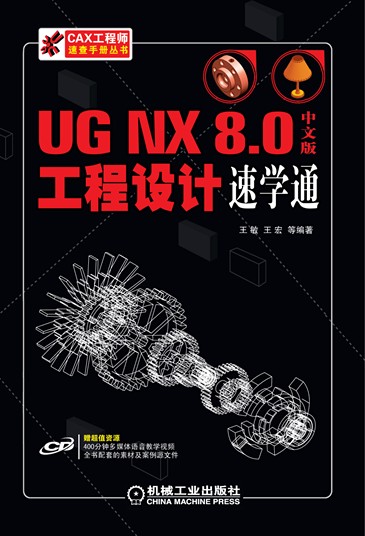第一十零章 制动器综合实例
第三节 盘
本例绘制如图10-15所示的盘。
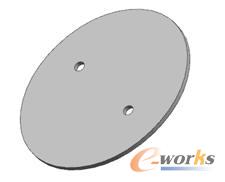
图10-15 盘
(1)单击“标准”工具栏中的“新建”按钮,打开“新建”对话框。在模板列表中选择“模型”,输入名称为pan,单击“确定”按钮,进入建模环境。
(2)单击“特征”工具栏中的“任务环境中的草图”按钮,打开“创建草图”对话框。选择XC-YC平面为草图绘制平面,单击“确定”按钮。利用“艺术样条”命令,输入表10-1中的点,绘制如图10-16所示的样条曲线。利用“镜像曲线”命令,将样条曲线沿X轴和Y轴进行镜像,如图10-17所示。单击“草图”工具栏中的“完成草图”按钮,草图绘制完毕。
表10-1 样条1坐标点
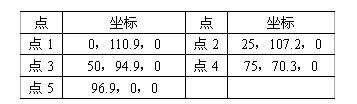
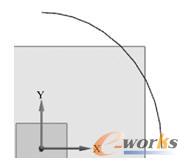
图10-16 绘制样条曲线
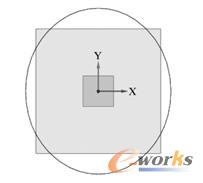
图10-17 镜像样条曲线
(3)单击“特征”工具栏中的“拉伸”按钮,打开如图10-18所示的“拉伸”对话框。选择上步绘制的草图为拉伸曲线。选择“ZC轴”为拉伸方向。在“开始距离”和“结束距离”数值栏中输入0,6.3,单击“确定”按钮,结果如图10-19所示。
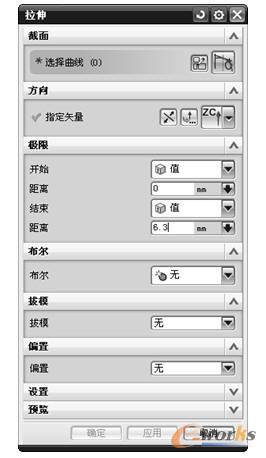
图10-18 “拉伸”对话框
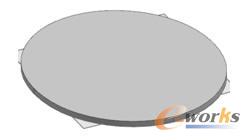
图10-19 拉伸操作
(4)单击“特征”工具栏中的“孔”按钮,打开“孔”对话框。选择“常规孔”类型,选择“简单”成形。单击“绘制截面”按钮,选择圆柱体的上表面为草图放置面,如图10-20所示。输入孔的直径,深度限制为12.5,贯通体,单击“确定”按钮,完成简单孔的创建,如图10-21所示。
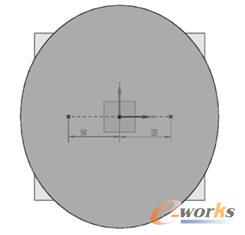
图10-20 绘制草图
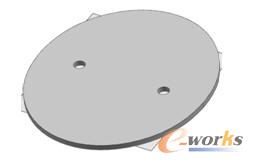
图10-21 绘制孔